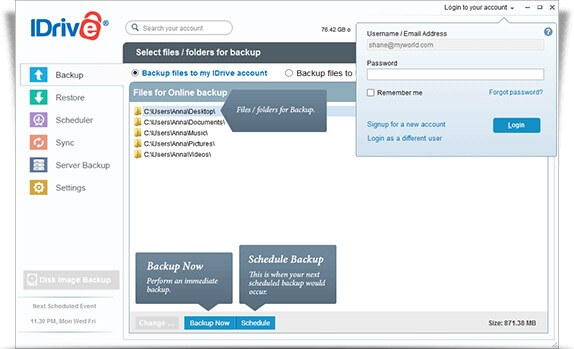8 alternativ k Apple Time Machine pro Mac v roce 2022
Na stěně mého zubaře visí cedulka: ‘Nemusíš si čistit všechny zuby, jen ty, které si chceš nechat.’ Totéž platí pro zálohování počítače. Problémy s počítačem jsou bohužel nevyhnutelnou součástí života (doufejme, že pro nás uživatele Macu menší částí) a musíte být připraveni. Zálohujte si tedy v počítači vše, co si nemůžete dovolit ztratit.
Když si Apple uvědomil, že mnoho uživatelů Macu to nedělá pravidelně, vytvořili Time Machine, a je předinstalovaná na každém Macu od roku 2006. Je to docela dobrá zálohovací aplikace a doufám, že ji používáte – já určitě!
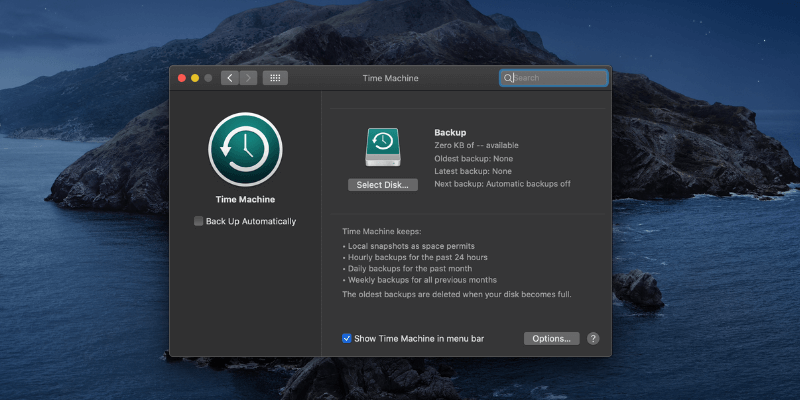
Ale ne každý je fanoušek. Někteří uživatelé Macu mají pocit, že je starý a zastaralý. Jiní si stěžují, že to nefunguje tak, jak chtějí. Někteří mají pocit, že nenabízí všechny funkce, které potřebují. A jsou i tací, kterým se to prostě nelíbí.
Naštěstí existují alternativy a v tomto článku vám představíme ty nejlepší.
Obsah
Co je špatného na stroji času?
Time Machine je efektivní zálohovací program a sám jej používám jako součást své strategie zálohování. Ale to je ten problém: je to jen součást mého systému. Nemá všechny funkce, které potřebujete v komplexním zálohovacím řešení.
Abyste získali tyto extra funkce, nemusíte nutně vyměňovat Time Machine. Můžete jej použít spolu s jinými zálohovacími aplikacemi s různou silou. Nebo ji můžete přestat používat a nahradit ji aplikací, která dělá vše, co potřebujete.
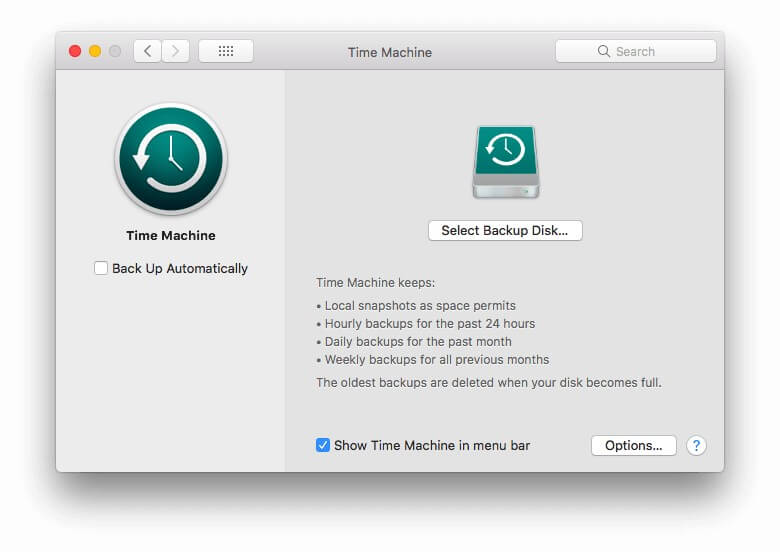
V čem je stroj času dobrý?
Time Machine je skvělý při zálohování souborů a složek na disk připojený k vašemu počítači nebo síti. Bude to dělat automaticky a nepřetržitě a obnova vašich dat je snadná, ať už se jedná pouze o jeden ztracený soubor nebo celý váš disk. Protože je váš disk neustále zálohován, je nepravděpodobné, že byste ztratili mnoho informací, pokud by váš pevný disk zemřel.
Vaše záloha bude obsahovat různé verze vašeho souboru, nejen nejnovější. To je užitečné. Pokud se například potřebujete vrátit k dřívější verzi tabulkového procesoru nebo dokumentu textového editoru, můžete. A co je ještě lepší, protože Time Machine je integrován do macOS, můžete to snadno provést pomocí libovolné aplikace Apple výběrem Soubor / Vrátit do z nabídky. Takto to vypadá při návratu ke starší verzi jedné z mých tabulek.
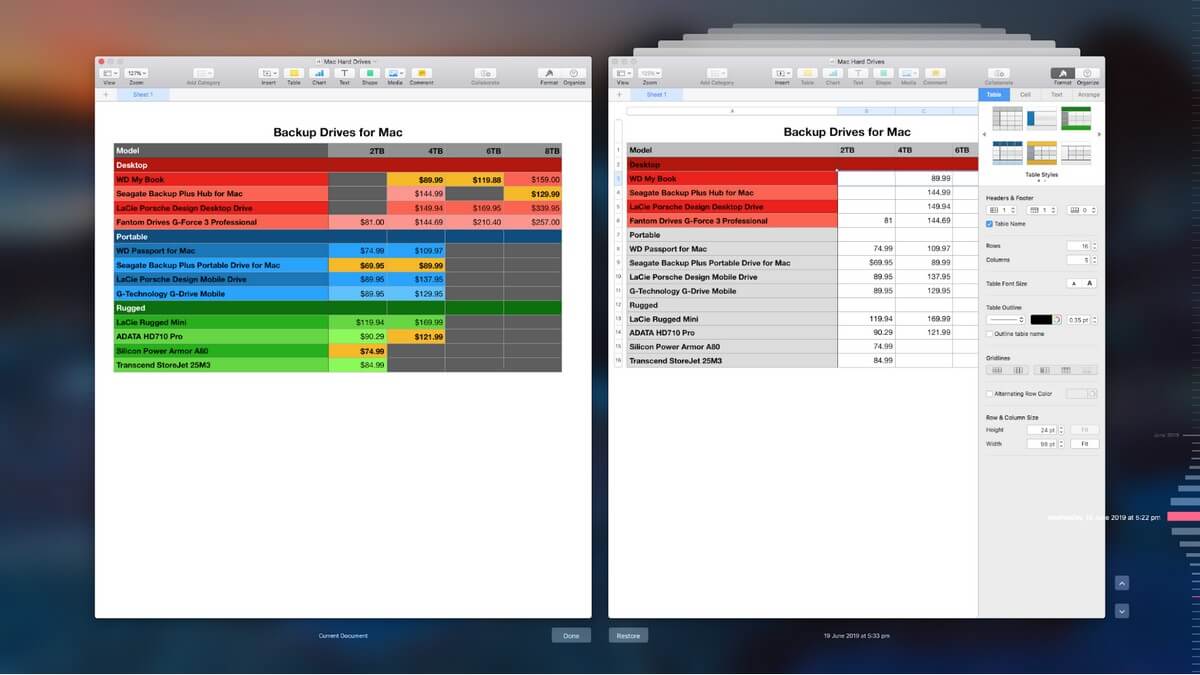
Takže při zálohování a obnově souborů má Time Machine hodně práce. Je automatický, snadno použitelný, již nainstalovaný a integrovaný s macOS. Při našem hledání nejlepší zálohovací software pro Mac, pojmenovali jsme to „Nejlepší volba pro přírůstkové zálohování souborů“. Ale nedělá vše, co potřebujete.
Co stroji času chybí?
Zatímco Time Machine je dobrou volbou pro jeden typ zálohování, efektivní strategie zálohování jde ještě dále. Tady je to, v čem to není dobré:
- Time Machine nemůže naklonovat váš pevný disk. Obraz disku nebo klon pevného disku je dalším efektivním způsobem zálohování disku. Vytváří přesnou kopii, která obsahuje soubory a složky, které stále existují, a také stopy souborů, které jste mohli ztratit. To je užitečné nejen pro účely zálohování, ale také pro obnovu dat.
- Time Machine nevytváří spouštěcí zálohu. Pokud váš pevný disk zemře, váš počítač se ani nespustí. Spouštěcí záloha může být záchranou. Jakmile jej připojíte k počítači Mac, můžete jej použít ke spuštění systému, a protože obsahuje všechny vaše aplikace a dokumenty, budete moci pokračovat v práci jako obvykle, dokud počítač neopravíte.
- Time Machine není dobré řešení zálohování mimo pracoviště. Některé katastrofy, které mohou zničit váš počítač, mohou vyjmout i vaši zálohu – pokud není uložena na jiném místě. To zahrnuje hrozbu požáru, záplavy, krádeže a další. Ujistěte se tedy, že máte zálohu mimo pracoviště. Doporučujeme použití cloudové zálohovací služby, ale bude fungovat i ponechání jedné rotace zálohy klonu na jiné adrese.
Nyní, když znáte slabá místa Time Machine, zde jsou některé zálohovací aplikace, které dokážou zabrat nebo úplně nahradit.
8 Alternativy stroje času
1.Carbon Copy Cloner
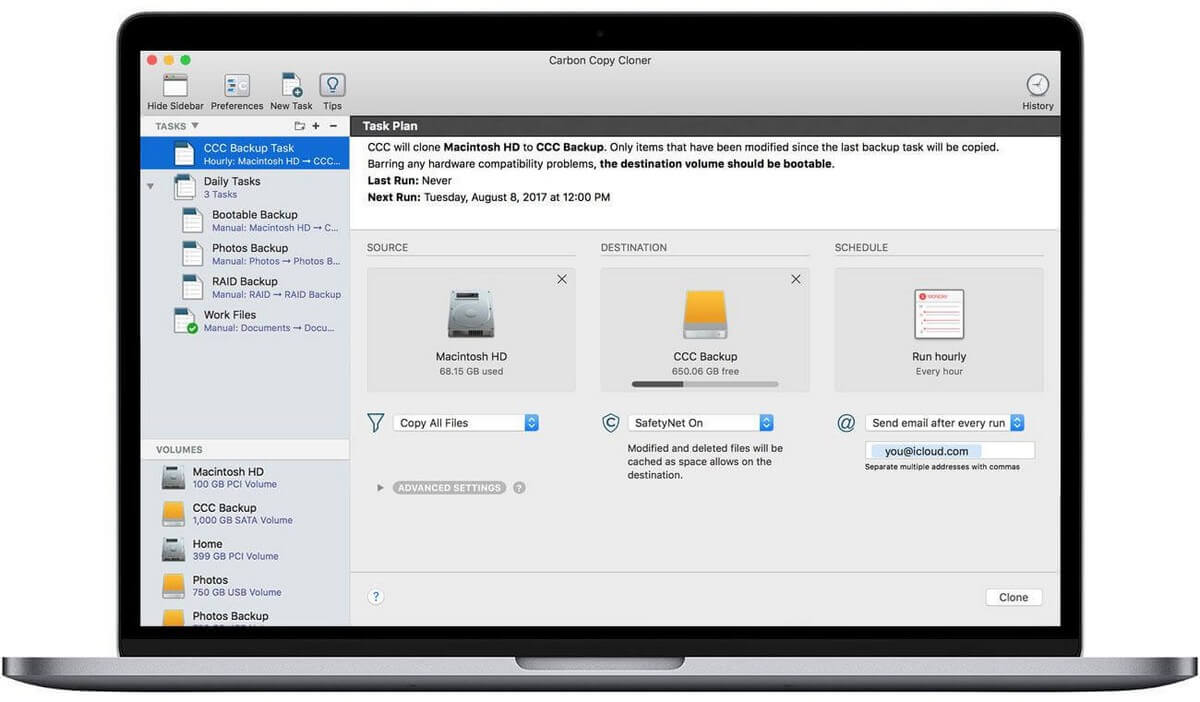
Bomdich Software Carbon Copy Cloner stojí 39.99 $ za osobní licenci a vytvoří bitovou kopii zaváděcího disku na externí jednotce a bude ji udržovat aktuální pomocí inteligentních přírůstkových aktualizací. V našem Nejlepší zálohovací software pro Mac smackdown, zjistili jsme, že je to nejlepší volba pro klonování pevného disku. Doporučujeme to.
Také čtení: Windows alternativy k Carbon Copy Cloner
2. SuperDuper!
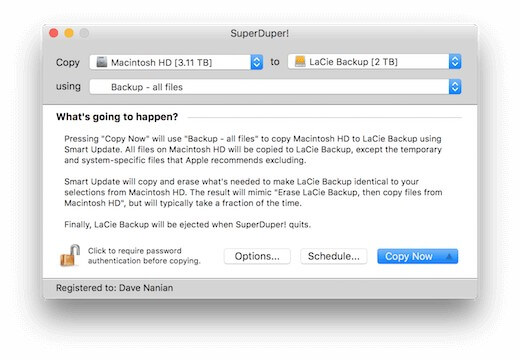
Kapsa na košili Super duper! v3 nabízí většinu svých funkcí zdarma a za odemknutí pokročilých funkcí, jako je plánování, inteligentní aktualizace a skriptování, zaplatíte 27.95 $. Stejně jako Carbon Copy Cloner může vytvořit zaváděcí klon vašeho disku, ale za přijatelnější cenu. Může také udržovat dvě složky synchronizované. Vývojáři jej prodávají jako dobrý doplněk k Time Machine.
3. Mac Backup Guru
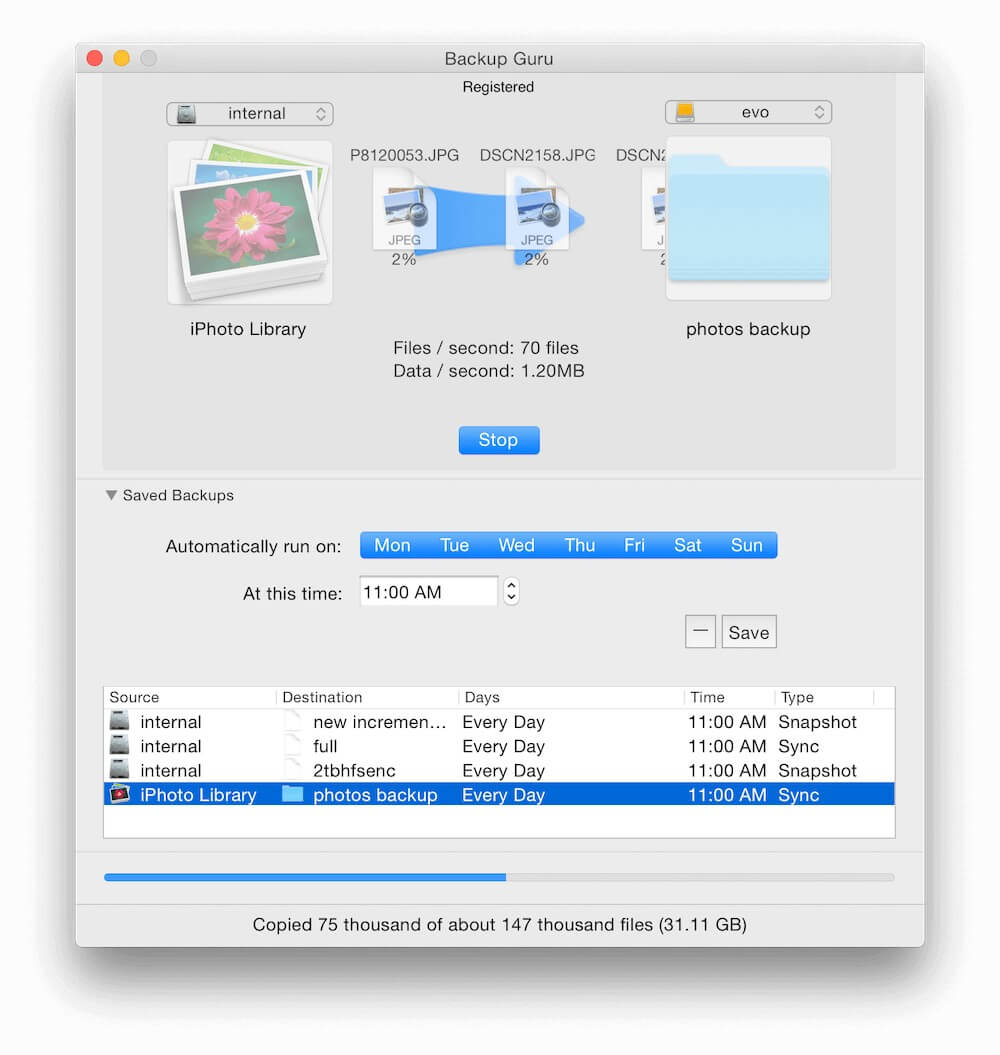
MacDaddy’s Mac Záložní guru stojí 29 $ – jen o něco málo více než SuperDuper! – a stejně jako tato aplikace dokáže klonovat spouštěcí zařízení a synchronizovat složky. Ale je toho víc. I když vaše záloha bude vypadat jako klon, bude také obsahovat různé verze každého souboru a bude komprimována, aby se ušetřilo místo.
4. Získejte Backup Pro
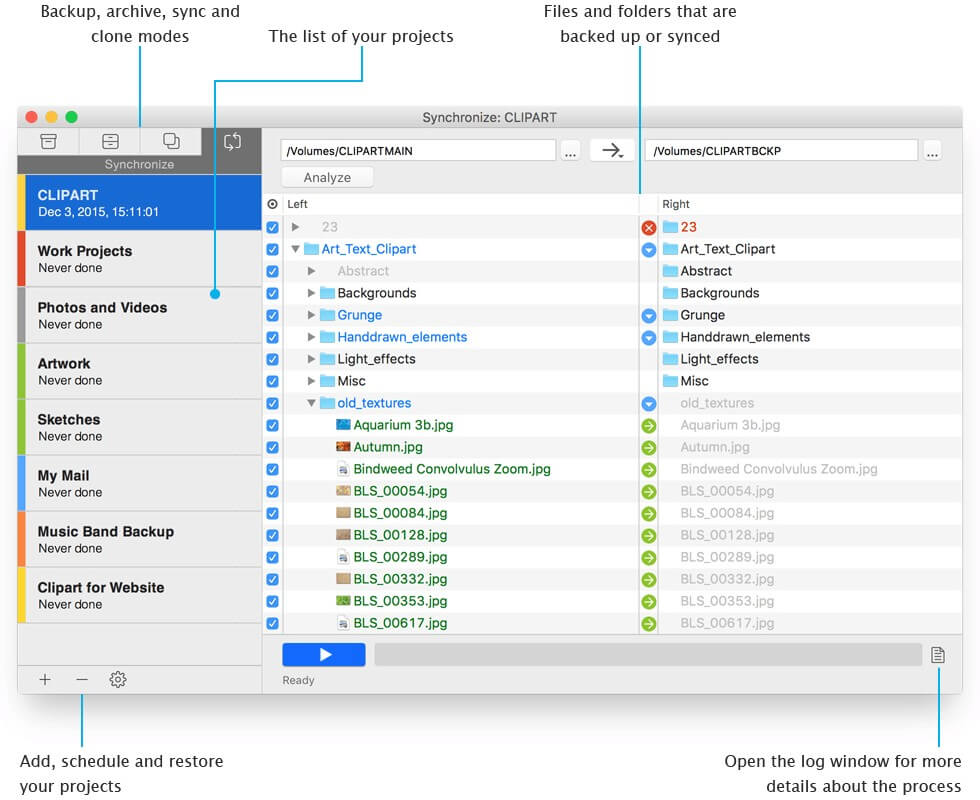
Belight Software Získejte Backup Pro je nejdostupnější software zahrnutý v našem článku, stojí 19.99 $. Zahrnuje funkce zálohování, archivace, klonování disku a synchronizace složek. Vaše zálohy mohou být bootovatelné a šifrované a vývojáři je prodávají jako perfektního společníka pro Time Machine.
5. ChronoSync
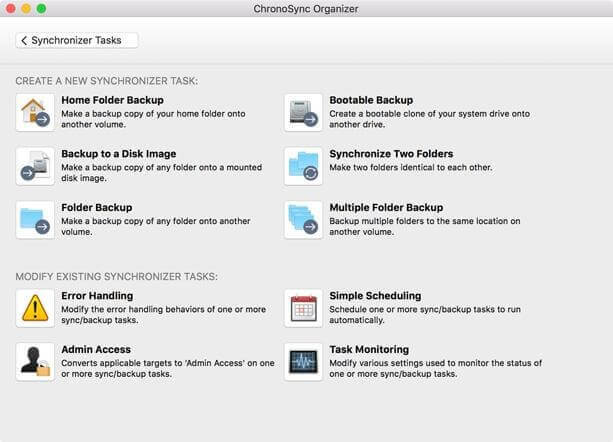
Econ Technologies ChronoSync 4 se účtuje jako „all-in-one řešení pro synchronizaci souborů, zálohování, spouštěcí zálohy a cloudové úložiště“. To zní jako spousta funkcí a stojí 49.99 $. Na rozdíl od Acronis True Image (níže) si však budete muset uspořádat vlastní cloudové úložiště záloh. Amazon S3, Google Cloud a Backblaze B2 jsou všechny podporovány a budete si je muset předplatit a zaplatit za ně samostatně.
6. Acronis True Image
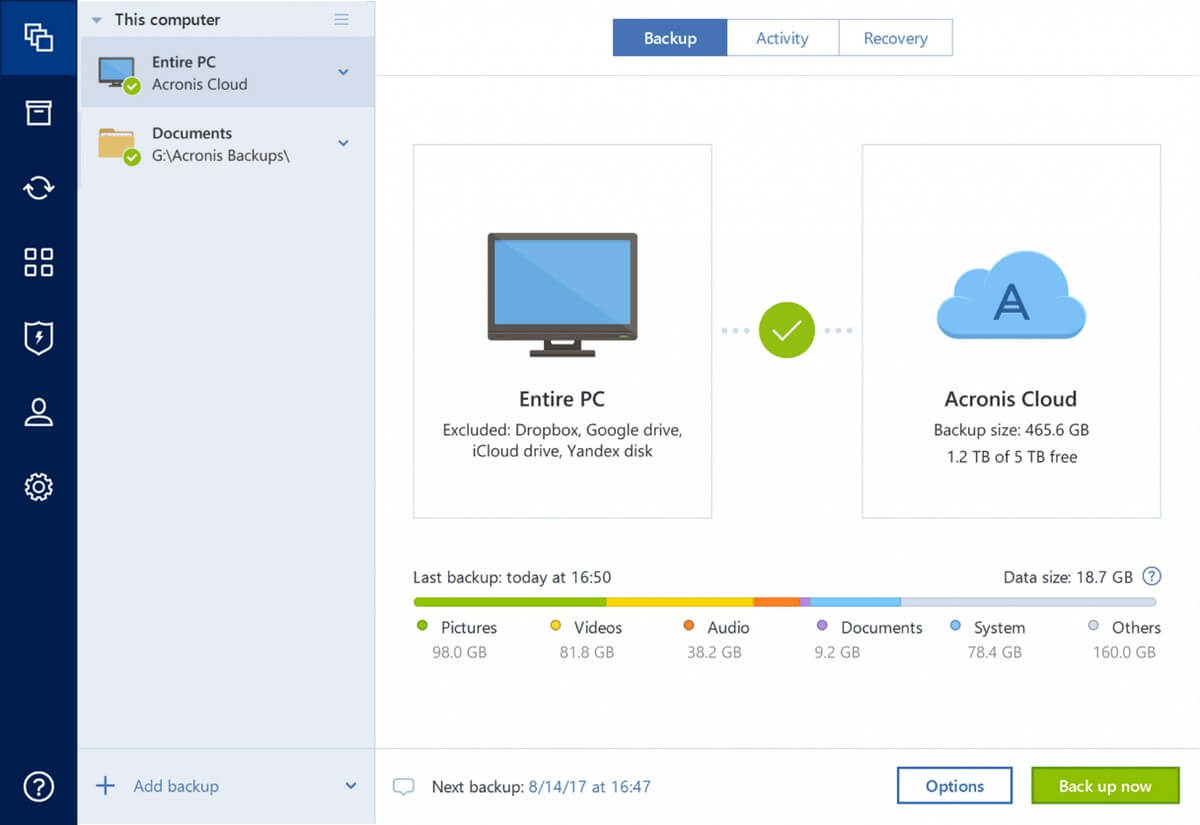
Acronis True Image pro Mac je skutečné řešení zálohování typu vše v jednom. Standardní verze (stojí 34.99 $) efektivně vytvoří místní zálohy vašeho disku (včetně klonování a zrcadlení). Plány Advanced (49.99 $/rok) a Premium (99.99 $/rok) také zahrnují zálohování do cloudu (s 250 GB nebo 1 TB úložiště v daném pořadí). Pokud hledáte jednu aplikaci, která to všechno zvládne, je to vaše nejlepší volba.
Přečtěte si naše plné Recenze Acronis True Image dozvědět se více.
7. Backblaze
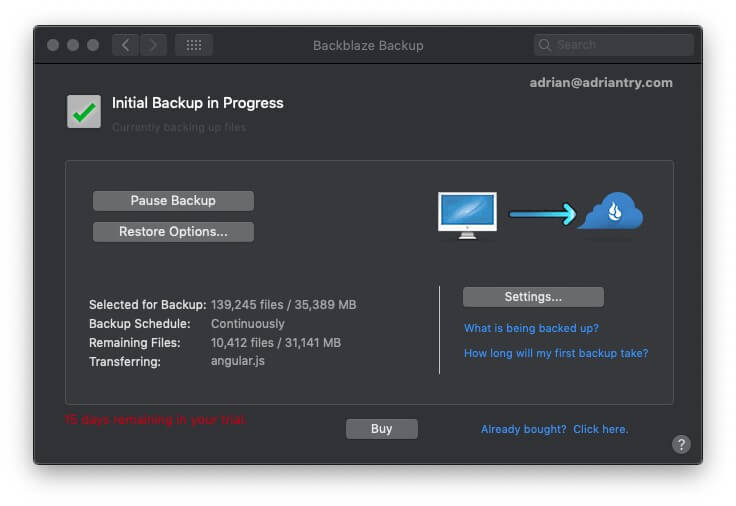
Backblaze se specializuje na cloudové zálohování a nabízí neomezené úložiště pro jeden počítač za 50 USD ročně. Zjistíme, že je to online zálohování za nejlepší cenu řešení. Přečtěte si náš celý Recenze Backblaze více.
8.iDrive
IDrive se také specializuje na zálohování v cloudu, ale má jiný přístup. Namísto neomezeného úložiště pro jeden počítač poskytují 2 TB úložiště pro všechny vaše počítače a zařízení za 52.12 $ ročně. Zjistíme, že je to nejlepší online zálohovací řešení pro více počítačů.
Přečtěte si naše plné Recenze IDrive více.
Tak co bych měl dělat?
Pokud jste spokojeni s tím, jak pro vás Time Machine pracuje, můžete jej používat i nadále. Můžete jej doplnit dalšími aplikacemi, které doplní jeho chybějící funkce, a vytvoříte si tak svůj vlastní systém pro více aplikací.
Zde je příklad:
- Pokračujte v automatických, kontinuálních, přírůstkových zálohách na externí pevný disk pomocí Time Machine (zdarma).
- Vytvářejte pravidelné týdenní zálohy obrazu disku pomocí aplikace jako Carbon Copy Cloner (39.99 $) nebo Get Backup Pro (19.99 $).
- Pro zálohování mimo pracoviště si můžete ponechat jednu zálohu obrazu disku ve vaší rotaci na jiné adrese, nebo se přihlásit k odběru Backblaze (50 $/rok) nebo iDrive (52.12 $/rok) pro zálohování do cloudu.
V závislosti na aplikacích, které si vyberete, vás to bude stát 20 až 40 USD předem, s možnými náklady na předplatné kolem 50 USD ročně.
Nebo pokud chcete mít pouze jednu aplikaci, která se o to postará, použijte Acronis True Image. Se současnou akcí vám podobné předplatné za 50 USD poskytne spolehlivé místní zálohování i zálohování v cloudu.
Ať už zvolíte jakoukoli cestu, ujistěte se, že svůj Mac pravidelně zálohujete. Nikdy nevíte, kdy to budete potřebovat.
poslední články